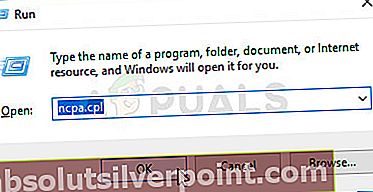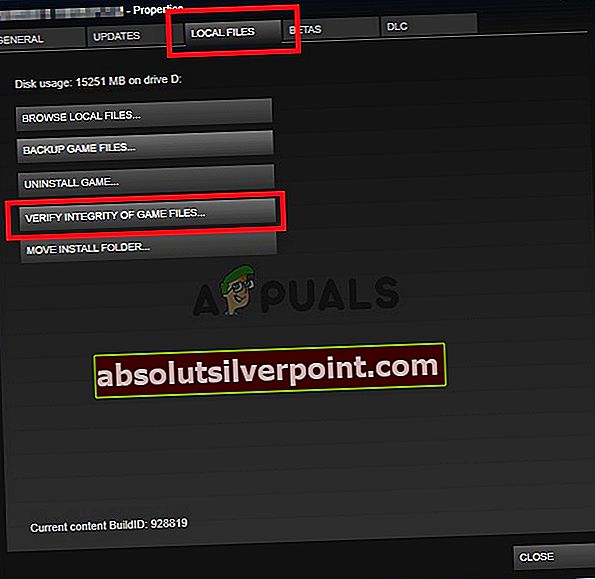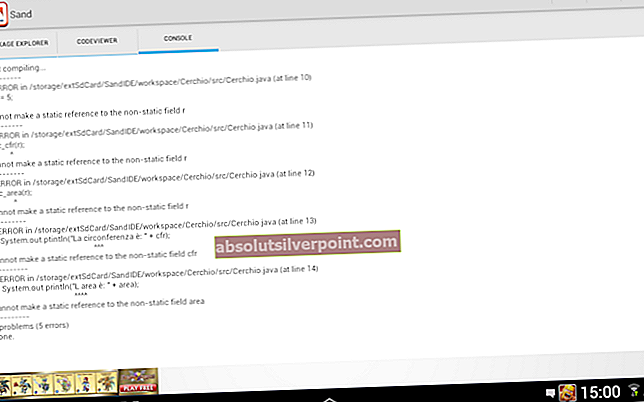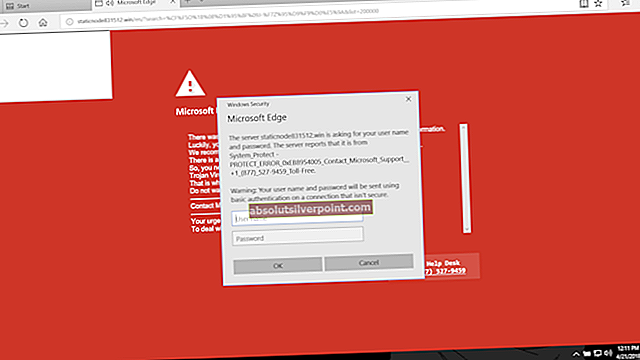The Chyba backendu 1127 se obvykle vyskytuje, když se uživatelé PC pokusí spustit Vermintide 2 konvenčním způsobem. Tento problém není exkluzivní pro určitou verzi systému Windows, protože problém byl potvrzen v systémech Windows 7, Windows 8.1 a Windows 10.

Jak se ukázalo, existuje několik různých příčin, o nichž je známo, že způsobují tento konkrétní problém na PC:
- Běžná nekonzistence ve službě Steam - Jednou z nejčastějších příčin, která způsobí tuto chybu, je poměrně častá nekonzistence Steam. Většina postižených uživatelů uvedla, že problém byl vyřešen poté, co konvenčně restartovali Steam a znovu spustili hru.
- Problémy se serverem ve službě Steam nebo Vermintide 2 - Je také možné, že tomuto problému čelíte, když Steam prochází výpadkem nebo se pokoušíte hrát, když je FatShark (vývojář hry) uprostřed období údržby nebo se snažíte vyřešit problém se serverem. V takovém případě neexistuje žádná jiná oprava než čekání na vyřešení problému zúčastněnými stranami.
- Nekonzistentní adresa názvu domény - Pokud používáte poskytovatele ISP 2. úrovně a máte problémy se sítí také u jiných her, je pravděpodobné, že ve skutečnosti jednáte s nekonzistentním DNS. Pokud je tento scénář použitelný, měli byste být schopni tento problém vyřešit přechodem z výchozího DNS na DNS poskytovaný společností Google.
- Vláda blokuje rozsah IP serverů - Pokud se pokoušíte hrát hru z Ruska nebo východoevropských zemí, je možné, že pevná IP, kterou herní server používá, je ve skutečnosti blokována na vládní úrovni. V takovém případě byste měli být schopni problém vyřešit pomocí klienta VPN, který obejde omezení.
- Poškozené herní soubory - Podle některých ovlivněných uživatelů může k tomuto problému dojít také kvůli určitému typu nekonzistence související se soubory hry, které jsou uloženy místně. Pokud hru spouštíte prostřednictvím služby Steam, měli byste být schopni problém vyřešit kontrolou integrity souborů her.
Metoda 1: Restartování Steam
Pokud hru spouštíte prostřednictvím služby Steam, měli byste tohoto průvodce řešením problémů spustit restartováním spouštěče hry. Toto zástupné řešení bylo potvrzeno jako efektivní u mnoha ovlivněných uživatelů, kteří se dříve potýkali s hostitelem nebo připojením k online relacím.
Mějte však na paměti, že budete muset zajistit, že službu Steam na pozadí zcela zavřete kliknutím pravým tlačítkem na jejich ikony Steam a kliknutím na Výstup z nově objevené kontextové nabídky.

Jakmile to uděláte, znovu otevřete Steam a spusťte Vermintide 2 na kartě Knihovna, abyste zjistili, zda je problém nyní vyřešen.
V případě, že stále vidíte to samé Chyba backendu 1127,přejít dolů na další potenciální opravu níže.
Metoda 2: Kontrola problémů se serverem
Pokud pro vás jednoduché restartování nefungovalo, měli byste pokračovat kontrolou, zda Steam aktuálně nemá problémy se serverem, které by mohly způsobit tento konkrétní chybový kód. Pokud to není příčina problému, měli byste pokračovat zkoumáním, zda jsou místo toho ovlivněny herní servery.
Začněte ověřením aktuálního stavu Steam. Jeden z nejlepších webů třetích stran, který vám to umožní, je SteamStat.us. Jakmile dorazíte na správnou stránku, zkontrolujte, zda server Steam ve vaší oblasti aktuálně nemá problémy, které by mohly způsobit nefunkčnost hry Vermintide 2 a dalších her ve vaší knihovně.

Pokud vyšetřování, která jste právě provedli, neodhalila žádné základní problémy se serverem ve službě Steam, měli byste pokračovat kontrolou na vyhrazených mega serverech Vermintide 2.
Chcete-li zkontrolovat, zda vývojáři aktuálně řeší nějaké problémy, měli byste zkontrolovat Twitter účet Vermintide 2 a konzultovat Fóra FatShark abychom zjistili, zda existují nějaké lepkavé příspěvky k technickým problémům, na kterých vývojáři aktuálně pracují.
V případě, že vyšetřování, která jste právě provedli, neodhalila žádné základní problémy se serverem, přejděte dolů k další potenciální opravě níže.
Metoda 3: Přepnutí na Google DNS
Pokud jednoduché restartování nefungovalo a úspěšně jste potvrdili, že ani Steam ani Fatshark se aktuálně nezabývají problémy se serverem, možná budete chtít zvážit, že možná jednáte s chybou DNS (Domain Name System).
Pokud používáte IPS úrovně 2, může vám být přidělen špatný rozsah DNS, který herní server odmítá. Pokud je tento scénář použitelný, měli byste být schopni problém vyřešit přepnutím na DNS poskytovaný společností Google. Tuto opravu potvrdilo několik různých ovlivněných uživatelů.
Chcete-li tuto opravu nasadit, proveďte podle pokynů níže přechod na DNS poskytovaný společností Google:
- lis Klávesa Windows + R. otevřít Běh dialogové okno. Dále zadejte „Ncpa.cpl“a stisknutím klávesy Enter otevřete nabídku Síťová připojení.
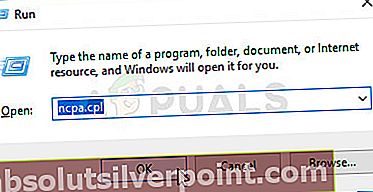
- Jakmile jste uvnitř Síťová připojení v nabídce, klikněte pravým tlačítkem na síť, ke které jste aktuálně připojeni, a poté klikněte pravým tlačítkem na Wi-Fi (bezdrátové připojení) nebo Ethernet (připojení k místní síti)v závislosti na typu připojení, které používáte, klikněte na Vlastnosti z nově objevené kontextové nabídky.
- Na obrazovce Vlastnosti síťového připojení vyberte kartu Síť a přejděte naToto připojení používá následující položkymodul, vyberteInternetový protokol verze 4 (TCP / IPv4)a klikněte na Vlastnosti nabídka níže.
- Jakmile přejdete do další nabídky, vyberte kartu Obecné a zkontrolujte google přidružený kPoužijte následující adresu serveru DNSa vyměnitPreferenční DNS servera Alternativní server DNS s následujícími hodnotami:
8.8.8.8 8.8.4.4
- Jakmile se vám podaří odpovídajícím způsobem upravit hodnoty, postupujte podle kroků 3 a 4 znovu a proveďte totéž Internetový protokol verze 6 (TCP / IPv6) na Google DNS:
2001:4860:4860::8888 2001:4860:4860::8844
- Uložte změny, které jste právě vynutili, restartujte počítač a zkontrolujte, zda je problém nyní vyřešen.

Po přechodu na DNS Google znovu spusťte hru a zkontrolujte, zda se vám stále zobrazuje Chyba backendu: 1127když se pokusíte připojit k serveru nebo jej vytvořit.
Pokud stále dochází ke stejnému problému, přejděte dolů k další potenciální opravě níže.
Metoda 4: Použití VPN k obejití vládních omezení (pokud existují)
Mějte na paměti, že Vermintide 2 je jednou z těch her, které jsou navrženy tak, aby vytvářely IP adresy na pevné úrovni, kdykoli se 2 hráči pokusí zahájit kooperaci. To je ve většině zemí v pořádku, ale konkrétní rozsah IP, který hra používá, je některými vládami blokován.
Ve většině případů je tento problém hlášen u Ruska a dalších východoevropských zemí v této oblasti.
Pokud je tento scénář použitelný, můžete se vyhnout tomu, co můžete udělat Chyba backendu: 1127je filtrovat vaše připojení přes síť VPN. Obecně je známo, že VPN na systémové úrovni slouží tomuto účelu lépe než proxy servery.
Zde je několik služeb VPN, které obsahují bezplatnou verzi, kterou můžete použít k obejití vládních omezení ve vašich zemích:
- Express VPN
- CyberGhost
- NordVPN
- HideMyAss
- Hide.Me VPN
Nainstalujte si řešení VPN podle vašeho výběru, poté filtrujte připojení přes zemi bez tohoto typu pevného omezení IP (United Kingdon, USA, Německo, Francie atd.) A zjistěte, zda jste schopni hrát kooperativní relace ve Vermintide bez narazit na stejný kód chyby.
V případě, že stále dochází ke stejnému problému, přejděte dolů k další potenciální opravě níže.
Metoda 5: Ověření integrity Vermintide 2 pomocí Steam
Ukázalo se, že tento konkrétní problém může nastat také z důvodu jakési nekonzistence usnadněné poškozením mezi herními soubory patřícími k Vermintide 2. Několik postižených uživatelů, kteří narazili na stejný problém, se podařilo problém vyřešit pomocí integrované funkce kontroly integrity služby Steam k opravě nebo přidání poškozených herních souborů.
Pokud si myslíte, že je tento scénář použitelný, proveďte podle pokynů níže kontrolu integrity na Vermintide 2 přes Steam:
- Ujistěte se, že je Vermintide 2 úplně zavřený, poté otevřete Steam a přejděte do záložky knihovny z nabídky nahoře.
- Dále použijte nabídku vlevo a klikněte pravým tlačítkem na Vermintid2 a poté klikněte na Vlastnosti z kontextové nabídky.

- Uvnitř Vlastnosti obrazovce Vermintide 2, klikněte na Místní soubory kartu, poté klikněte naOvěřte integritu herních souborů ze seznamu dostupných možností.
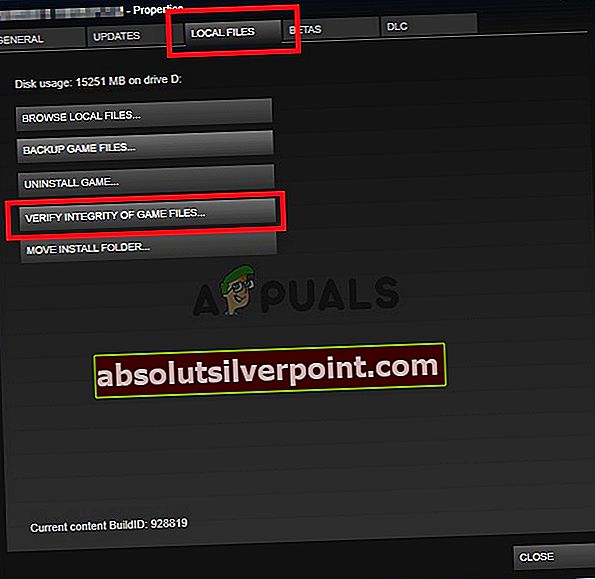
- Potvrďte na poslední výzvu a poté počkejte na dokončení operace.
- Po dokončení skenování restartujte počítač a zkontrolujte, zda je problém nyní vyřešen spuštěním hry po dalším spuštění a zkontrolujte, zda Chyba backendu: 1127stále dochází k chybě.